이번에는 사용하면 아주 편리한 뷰 페이저 2와 탭 레이아웃 사용법을 알아보겠다.
# 뷰 페이저(ViewPager), 탭 레이아웃(TabLayout)이란?
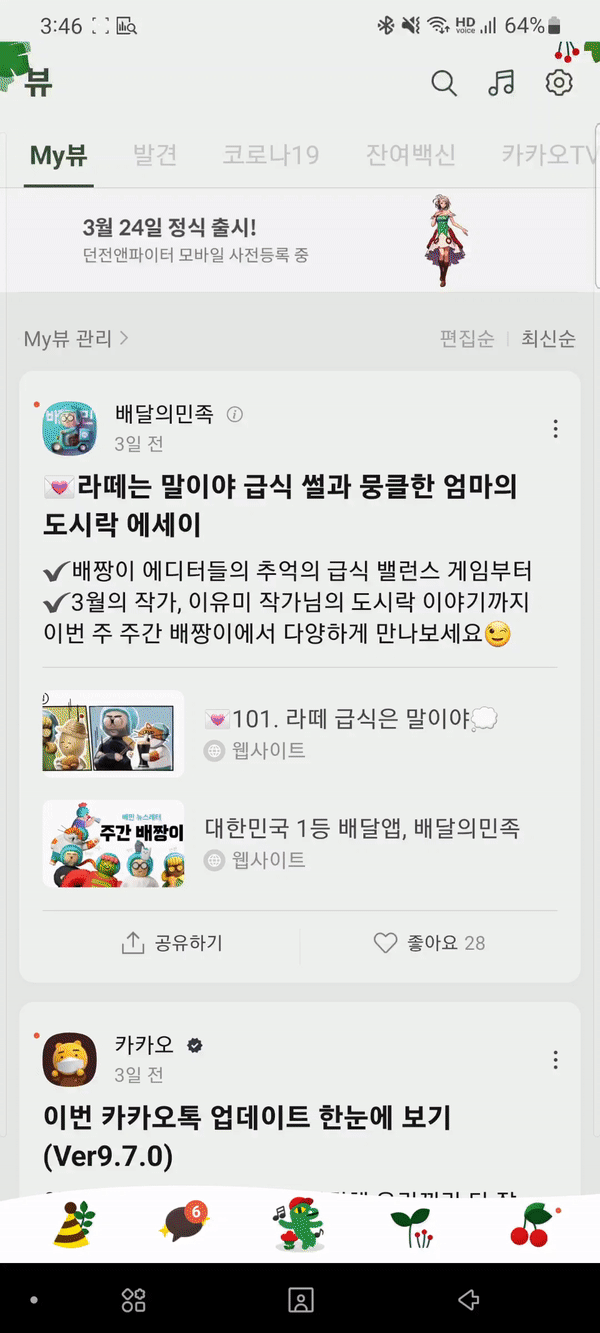
카카오톡 뷰 메뉴로 예를 들자면 옆으로 스와이프를 해서 다음 화면을 보는 것을 뷰 페이저라고 한다.
My뷰,발견,코로나19,잔여백신,카카오TV 상단 Tab 버튼이 탭 레이아웃이다.
# 사용법
이번 예제에서는 아래 와 같은 예제를 만들어 보겠다.
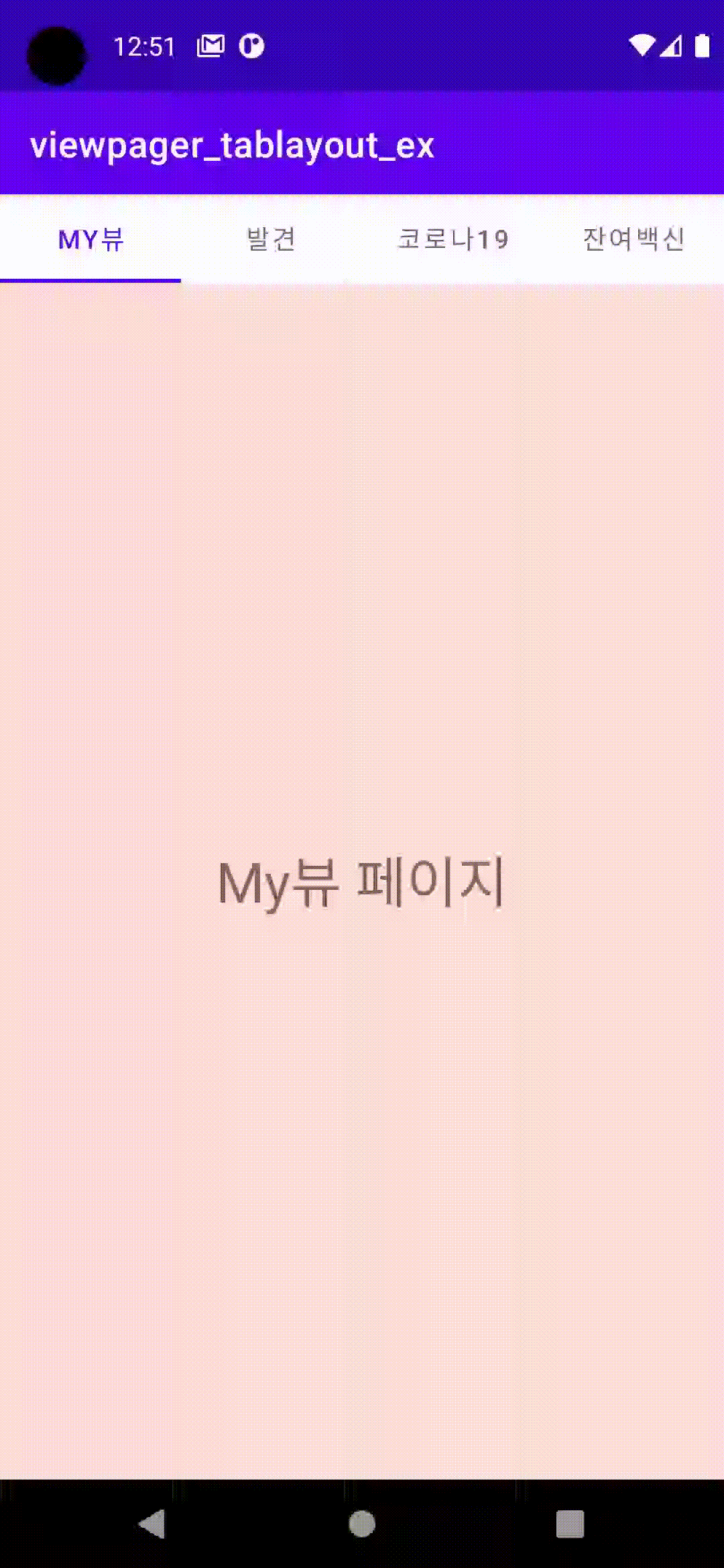
보면 정말 간단하다 카카오톡과 같이 탭의 이름을 설정해주고, 스와이프를 해서 탭 레이아웃과 같이 넘어가도록 구현해보겠다.
## 의존성 추가
우선 이번 예제에서는 뷰 바인딩도 사용할 것이기 때문에 같이 추가해준다.
혹시 뷰 바인딩을 모르는 분이 있다면 여기를 눌러 공부하는 것을 추천한다.
android {
...
buildFeatures {
viewBinding true
}
}
dependencies {
...
// 뷰페이저 2
implementation "androidx.viewpager2:viewpager2:1.0.0"
}## 레이아웃 생성
탭 레이아웃과 뷰 페이저를 추가해준다.
<?xml version="1.0" encoding="utf-8"?>
<FrameLayout xmlns:android="http://schemas.android.com/apk/res/android"
xmlns:tools="http://schemas.android.com/tools"
android:layout_width="match_parent"
android:layout_height="match_parent"
tools:context=".activity.MainActivity">
<LinearLayout
android:id="@+id/main_linear"
android:layout_width="match_parent"
android:layout_height="match_parent"
android:orientation="vertical">
<com.google.android.material.tabs.TabLayout
android:id="@+id/tab_layout"
android:layout_width="match_parent"
android:layout_height="wrap_content">
<com.google.android.material.tabs.TabItem
android:layout_width="wrap_content"
android:layout_height="wrap_content"
android:background="#B2EBF2"
android:text="My뷰"/>
<com.google.android.material.tabs.TabItem
android:layout_width="wrap_content"
android:layout_height="wrap_content"
android:text="발견"/>
<com.google.android.material.tabs.TabItem
android:layout_width="wrap_content"
android:layout_height="wrap_content"
android:text="코로나19"/>
<com.google.android.material.tabs.TabItem
android:layout_width="wrap_content"
android:layout_height="wrap_content"
android:text="잔여백신"/>
</com.google.android.material.tabs.TabLayout>
<androidx.viewpager2.widget.ViewPager2
android:id="@+id/viewpager"
android:layout_width="match_parent"
android:layout_height="match_parent"/>
</LinearLayout>
</FrameLayout>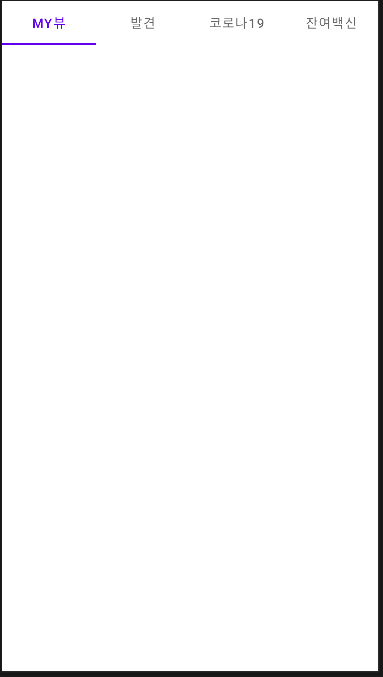
탭 레이아웃 같은 경우에는 크게 TabLayout가 TabItem을 감싸는 형식이다.
이번 예제에서는 TabItem에서 text를 굳이 안 적어도 되는데 미리 보기 화면 때문에 적어줬다. 적어도 상관이 없다.
그리고 뷰 페이저는 리사이클러뷰랑 비슷하게 생성해주면 된다.
## 프래그먼트 생성
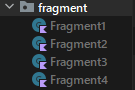
이름은 자유롭게 하고, 사용할 프래그먼트를 4개 생성한다.
프래그먼트 xml은 TextView 한 개와 전체 Background 색깔만 바꿔줬다.
예시로 Fragment1.kt, fragment1.xml 하나만 보여주겠다. 나머지는 다 똑같다.
package com.example.viewpager_tablayout_ex.fragment
import android.os.Bundle
import androidx.fragment.app.Fragment
import android.view.LayoutInflater
import android.view.View
import android.view.ViewGroup
import com.example.viewpager_tablayout_ex.R
class Fragment1 : Fragment() {
override fun onCreateView(inflater: LayoutInflater, container: ViewGroup?, savedInstanceState: Bundle?): View? {
return inflater.inflate(R.layout.fragment_1, container, false)
}
}<?xml version="1.0" encoding="utf-8"?>
<FrameLayout xmlns:android="http://schemas.android.com/apk/res/android"
xmlns:tools="http://schemas.android.com/tools"
android:layout_width="match_parent"
android:layout_height="match_parent"
tools:context=".fragment.Fragment1"
android:background="#FFDFD7">
<!-- TODO: Update blank fragment layout -->
<TextView
android:layout_width="match_parent"
android:layout_height="match_parent"
android:textSize="30sp"
android:gravity="center"
android:text="My뷰 페이지" />
</FrameLayout>## 어댑터 생성
package com.example.viewpager_tablayout_ex.adapter
import androidx.fragment.app.Fragment
import androidx.fragment.app.FragmentActivity
import androidx.viewpager2.adapter.FragmentStateAdapter
import com.example.viewpager_tablayout_ex.fragment.Fragment1
import com.example.viewpager_tablayout_ex.fragment.Fragment2
import com.example.viewpager_tablayout_ex.fragment.Fragment3
import com.example.viewpager_tablayout_ex.fragment.Fragment4
class PagerAdapter(fragment : FragmentActivity) : FragmentStateAdapter(fragment){
private val NUM_PAGES = 4 // 페이지 수를 정해 놓는다
override fun getItemCount(): Int = NUM_PAGES // 페이지 수를 리턴한다
override fun createFragment(position: Int): Fragment {
// 페이지 포지션에 따라 그에 맞는 프래그먼트 보여줌
return when(position){
0 -> Fragment1()
1 -> Fragment2()
2 -> Fragment3()
else -> Fragment4()
}
}
}FragmentStateAdapter를 페이저 어댑터를 생성해준다.
override란 getItemCount는 페이지의 수를 리턴하고,
createFragment는 페이지 포지션에 따라 그에 맞는 프래그먼트를 보여준다.
## 메인 액티비티 적용
package com.example.viewpager_tablayout_ex.activity
import androidx.appcompat.app.AppCompatActivity
import android.os.Bundle
import com.example.viewpager_tablayout_ex.R
import com.example.viewpager_tablayout_ex.adapter.PagerAdapter
import com.example.viewpager_tablayout_ex.databinding.ActivityMainBinding
import com.example.viewpager_tablayout_ex.fragment.Fragment1
import com.example.viewpager_tablayout_ex.fragment.Fragment2
import com.example.viewpager_tablayout_ex.fragment.Fragment3
import com.example.viewpager_tablayout_ex.fragment.Fragment4
import com.google.android.material.tabs.TabLayout
import com.google.android.material.tabs.TabLayoutMediator
class MainActivity : AppCompatActivity() {
private lateinit var binding : ActivityMainBinding
private lateinit var pagerAdapter: PagerAdapter
// 메뉴에 들어갈 이름 (순서대로)
private val tabTextList = arrayListOf("My뷰", "발견", "코로나19", "잔여백신")
override fun onCreate(savedInstanceState: Bundle?) {
super.onCreate(savedInstanceState)
binding = ActivityMainBinding.inflate(layoutInflater)
setContentView(binding.root)
pagerAdapter = PagerAdapter(this)
binding.apply {
viewpager.adapter = pagerAdapter
// 뷰페이저와 탭레이아웃을 붙인다.
TabLayoutMediator(tabLayout,viewpager){tab, position ->
tab.text = tabTextList[position]
}.attach()
}
}
}코드를 보면 알겠지만 엄청 간단하다.
메뉴에 들어갈 이름을 리스트로 선언 후 넣어주고, TabLayoutMediator을 이용해 뷰 페이저와 탭 레이아웃을 이어 붙이면 끝이다.
깃허브 링크 https://github.com/JiSeokYeom/viewpager_tablayout_ex
GitHub - JiSeokYeom/viewpager_tablayout_ex
Contribute to JiSeokYeom/viewpager_tablayout_ex development by creating an account on GitHub.
github.com
참고 자료
https://hanyeop.tistory.com/196
https://todaycode.tistory.com/26
'안드로이드 공부 노트' 카테고리의 다른 글
| [Android] 안드로이드 registerForActivityResult()란?(startActivityForResult derpecated 해결 방법) (0) | 2022.05.29 |
|---|---|
| [Android]안드로이드 SharedPreferences란? (예제를 이용한 사용법) (0) | 2022.03.23 |
| [Android]안드로이드 매니페스트(Manifest)란? - 개념,역할 (0) | 2022.03.10 |
| Android Jetpack - 5편 ViewModel + DataBinding + LiveData 통합 사용법 (0) | 2022.02.24 |
| Android Jetpack - 4편 데이터 바인딩(Data Binding)이란? (0) | 2022.02.20 |



